La computadora se reinició inesperadamente o encontró un error inesperado
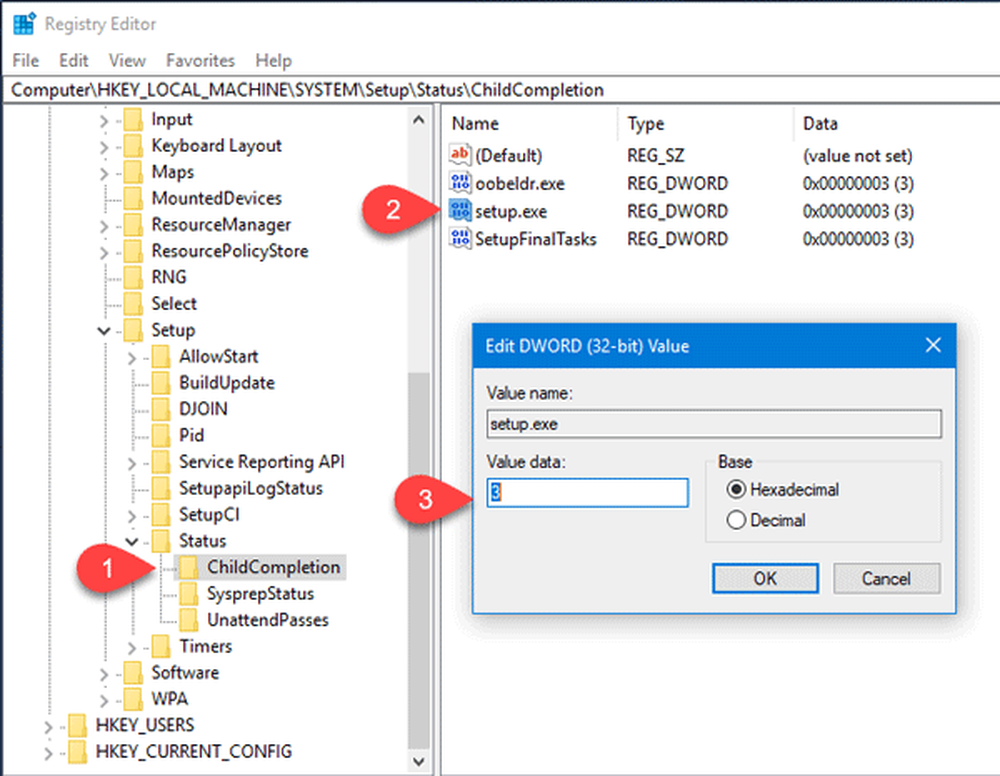
Si cuando intenta utilizar un disco de recuperación y recibe un mensaje de error La computadora se reinició inesperadamente o encontró un error inesperado, Esto es lo que debe hacer para resolver este problema. Este problema ocurre principalmente cuando intenta usar un disco de recuperación para restaurar su máquina Windows a la configuración de fábrica. También puede recibir algún otro mensaje como La configuración está preparando su computadora para el primer uso y más.
La computadora se reinició inesperadamente o encontró un error inesperado. La instalación de Windows no puede continuar. Para instalar Windows, haga clic en "Aceptar" para reiniciar la computadora, y luego reiniciar la instalación.
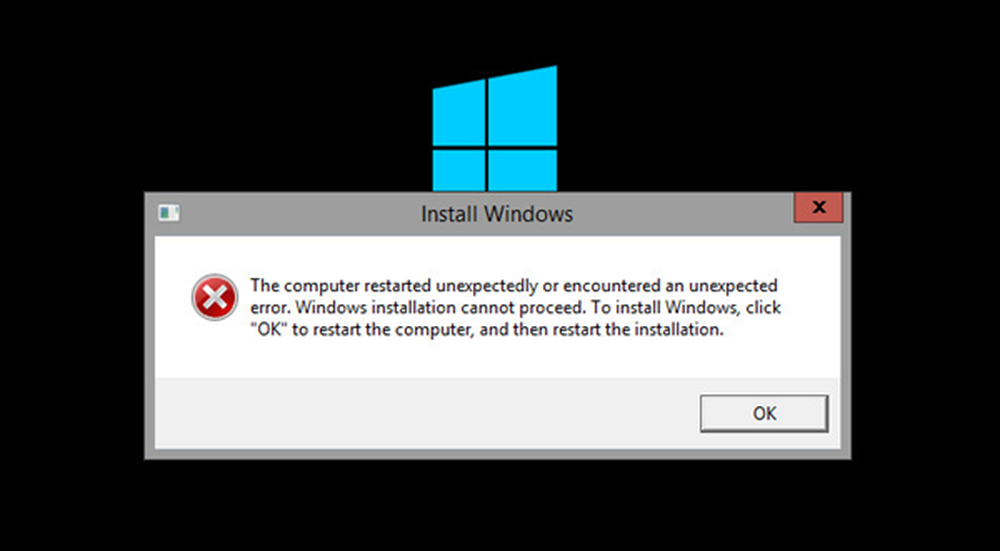
La computadora se reinició inesperadamente o encontró un error inesperado
Haga clic en Aceptar una vez y ver si ayuda. Si lo hace, genial. Si no lo hace, y su Windows entra en un ciclo de reinicio, haga lo siguiente.
Cuando aparezca el cuadro de diálogo de error, en la misma pantalla, presione Mayús + F10 claves para que aparezca el Símbolo del sistema.
Si esto no funciona, debe hacer clic en Aceptar y al reiniciar el arranque en Opciones de inicio avanzadas. Para acceder a él, siga presionando la tecla F8 antes de que comience Windows. Verás la pantalla de opciones avanzadas.
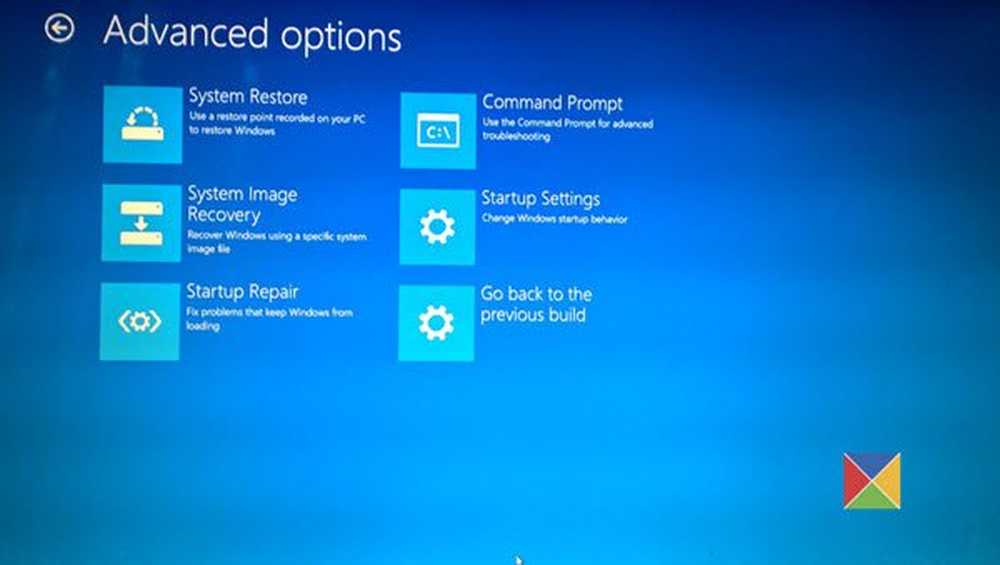
Haga clic en Símbolo del sistema para abrir una ventana de CMD. Ahora en el tipo de línea de comandos regeditar y pulsa Enter para abrir el Editor de registro.
Una vez que se abre, navega a la siguiente clave:
HKLM / SYSTEM / SETUP / STATUS / ChildCompletion
En el lado derecho, haga doble clic en. setup.exe. Si el valor es 1, cámbielo a 3.
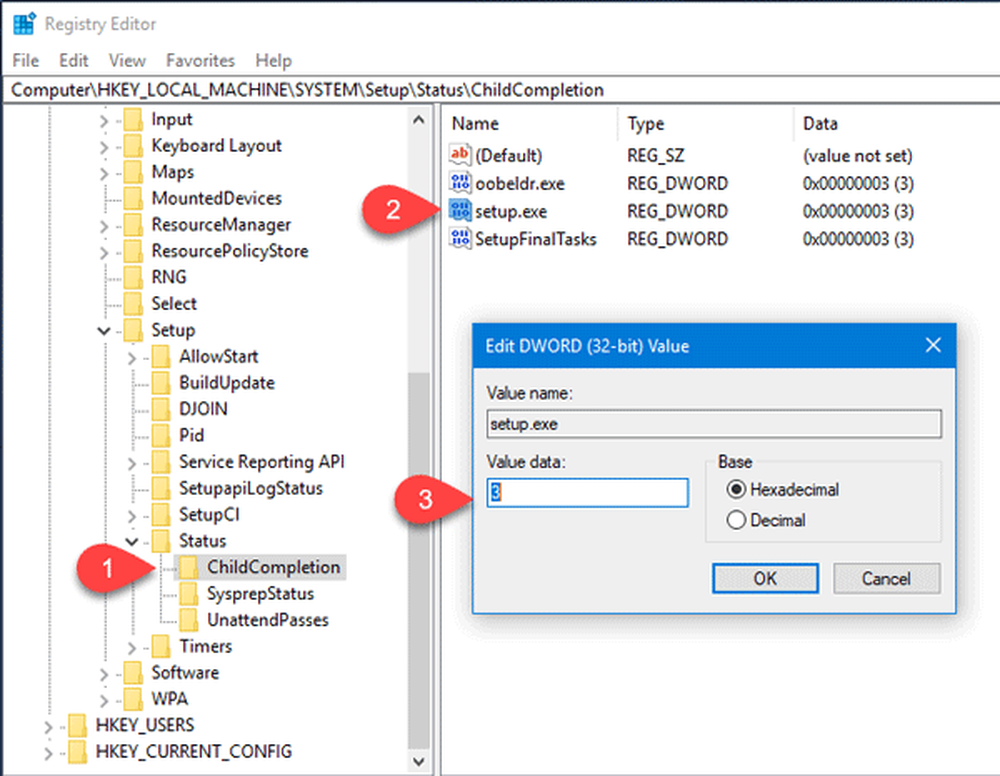
Cierre el Editor del Registro, reinicie su computadora y verifique.
Esto debería ayudar!



